Så här får du bättre Windows-meddelanden med Snarl
Windows-meddelandesystemet (anmälningsballongen i systemfältet) är ett bra sätt för Windows-användare att få meddelande om viktiga händelser som händer i systemet. Medan det är väldigt användbart tillåter inte Windows någon centraliserad konfiguration av anmälningssystemet. Varje applikation har sin egen konfiguration av anmälningsballongen.
Snarl är en gratis Windows Notifications ersättning som kan hantera alla meddelanden och har också en centraliserad konfiguration. Det bästa med Snarl är att det inte kommer att stjäla fokuseringen av fönstret när det visas en anmälan. Snarl kan visa flera meddelanden samtidigt utan att man klotterar skärmen.
Gränssnittet
Efter att ha installerat Snarl kommer det att visas en välkomstmeddelande och en timmarsanmälan.
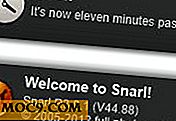
Standardfärgschemat i anmälningsdialogrutorna är mörkt grått med 100% opacitet, men du kan ändra färgschema tillsammans med opacitet i Snarl-inställningarna. Det finns flera färgscheman och stilar tillgängliga som förinstalleras med Snarl.

Om du har lämnat datorn visar Snarl meddelandet när du börjar använda systemet igen.

Som standard, efter fyra minuters inaktivitet, antar Snarl att du är borta. Du kan ändra den här varaktigheten genom att gå till "Snarlinställningar -> Alternativ -> Närvaro".

Det finns flera saker som du kan konfigurera i avsnittet Preferenser. På fliken Program kan du hitta alla program som stöds av Snarl. Du kan också konfigurera inställningar för varje applikation som kommer att åsidosätta standardkonfigurationen.

Fliken Meddelanden är där du kan konfigurera beteendeballongernas beteende.
- Utseende - Ändra stilar, färgschema, opacitet osv.
- Beteende - Ändra längd, höjd, interaktion, närvaroegenskaper etc.
- Layout - Speciellt användbart för flera skärmar. Du kan ändra var meddelandena visas.
- Ljud - Aktivera eller inaktivera anmälningsljud.
- Avancerat - Några avancerade egenskaper som automatisk URL-detektering etc.
Snarl kan också vidarebefordra meddelanden till en fjärrdator. Detta är särskilt användbart vid ett nätverk av datorer och systemadministratören måste se alla systemanmälningar. SNP- eller GNTP-protokoll måste köras på fjärrdatorn. Det enklaste sättet att göra detta är att installera Snarl i fjärrdatorn.
Fliken Historik visar alla senaste Windows-meddelanden i stigande ordning. Det finns två underflikar - en kommer att visa de meddelanden som visades och den andra visar de missade meddelandena medan du var borta. Du kan dubbelklicka på någon meddelande för att spela upp den igen.

Du kan högerklicka på ikonen Snarl i systemfältet för fler alternativ. Du kan också stoppa eller starta anmälningarna enligt dina behov. Anmälningarna kan också gömma sig eller kan också göras klibbiga.

Använda Snarl
Att använda Snarl är ganska enkelt. Det finns ingen särskild konfiguration som krävs efter installationen av appen. Den börjar visa standardanmälningarna efter installationen. Som standard visar Snarl meddelandena ovanför systemfältet. För att se fullständiga detaljer om meddelandet, sväng muspekaren över meddelandet och klicka på Visa-knappen som kommer att visas på svävaren.

Om du klickar på anmälan själv kommer den att försvinna helt och hållet. Du kan se de aktuella notifieringarna genom att högerklicka på ikonen för systemfältet på Snarl och välja Meddelandecenter.

Om du vill stänga alla öppna meddelanden högerklickar du på systemfältikonen och väljer Dölj alla meddelanden. Du kan också göra en anmälan så klibbig att den är öppen hela tiden.

Du kan välja "Stör ej" från kontextmenyn för att hålla alla meddelanden gömda tills du tillåter dem igen. Du kan alltid gå igenom de dolda anmälningarna från anmälningscentret.
Slutsats
En nackdel med Snarl är att den inte helt ersätter Windows-meddelandena. Det kommer bara att visa meddelanden om program som är registrerade hos Snarl. Det finns en bra lista över stödda program som kommer att fungera efter installationen av deras tillägg. Ladda bara tillägget och installera det. Den registreras automatiskt med Snarl.
Snarlens användbarhet beror helt enkelt på om dina begärda applikationer stöds eller inte. För mig har det blivit ett måste ha app för mitt system, eftersom jag kan konfigurera Windows-meddelanden enligt mina behov. Jag älskar också historiens funktion i Snarl som låter mig spela upp alla senaste meddelanden som jag har missat.







